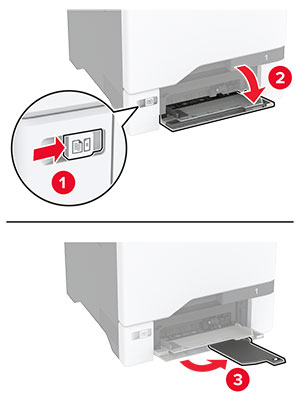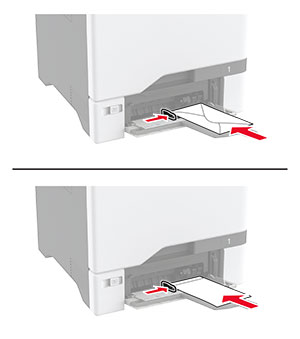加载进纸匣
 小心—倾翻危险:
为了减少设备不稳定的风险,请分别加载每一个进纸匣。在需要加载之前,保持所有其他的进纸匣为关闭状态。
小心—倾翻危险:
为了减少设备不稳定的风险,请分别加载每一个进纸匣。在需要加载之前,保持所有其他的进纸匣为关闭状态。
-
移除进纸匣。
注意: 为避免卡纸,当打印机正忙时不要移除进纸匣。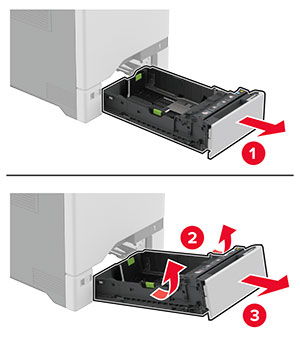
-
调整导片以匹配加载的纸张尺寸。
注意: 请使用进纸匣底部的指示线来放置导片。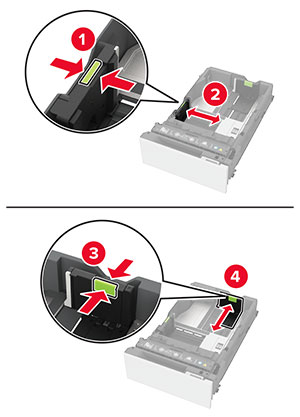
-
请在加载之前,弯曲、扇形展开并对齐纸张边缘。
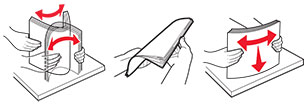
-
加载纸张,让可打印面朝上。
-
对于单面打印,加载信签时,使打印面朝上,并且页眉朝着进纸匣的前部。
-
对于双面打印,加载信签时,使打印面朝下,并且页眉朝着进纸匣的后部。
-
不要将纸张滑入进纸匣中。
-
对于普通纸张,请确保纸堆高度低于最大纸张加载指示线。过量加载可能造成卡纸。

-
对于信封和其他特殊介质,请确保纸堆高度低于虚线。过量加载可能造成卡纸。
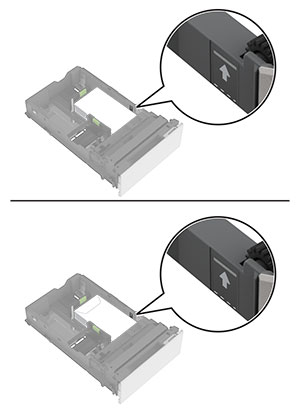
-
-
插入进纸匣。
如果需要,设置纸张尺寸和类型以匹配进纸匣中加载的纸张。